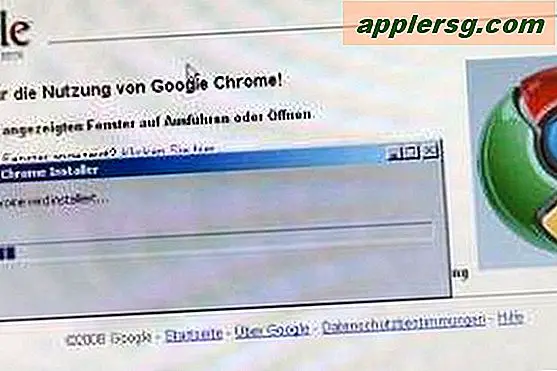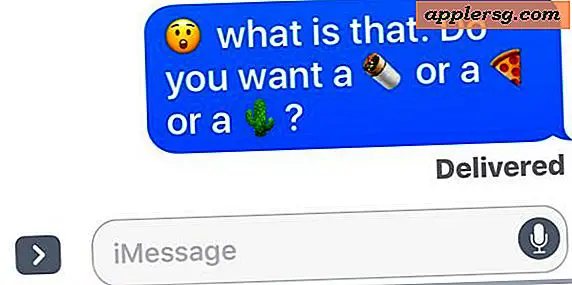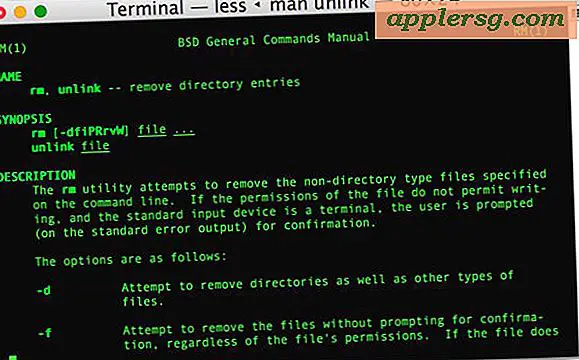Hoe de Finder te sluiten
 In de kern is de bestands- en mapverkenner van OS X, Finder genoemd, in essentie een applicatie zoals elke andere op de Mac. Gebruikers kunnen de Mac OS X Finder op verschillende manieren afsluiten, die we hier zullen bespreken, maar misschien is de snelste manier om de Terminal-app te starten en de killall-opdracht te gebruiken die zich bevindt in / Applications / Utilities /, Zodra de terminal open is, typt of plakt u de volgende reeks op de opdrachtregel:
In de kern is de bestands- en mapverkenner van OS X, Finder genoemd, in essentie een applicatie zoals elke andere op de Mac. Gebruikers kunnen de Mac OS X Finder op verschillende manieren afsluiten, die we hier zullen bespreken, maar misschien is de snelste manier om de Terminal-app te starten en de killall-opdracht te gebruiken die zich bevindt in / Applications / Utilities /, Zodra de terminal open is, typt of plakt u de volgende reeks op de opdrachtregel:
killall Finder
Druk op de Return-toets en dit zal het Finder-proces doden, dat vervolgens automatisch opnieuw start als een nieuw, nieuw Finder-proces. Dit is een veelgehoorde truc om veel standaardinstellingen te dwingen om te werken, en het kan een waardevolle techniek voor het oplossen van problemen zijn als de Finder zich om de een of andere reden misdraagt, of gewoon ronduit crasht. Zodra de Finder is afgesloten, hoeft de Terminal-app niet open te blijven en kan hij zoals gewoonlijk worden afgesloten.
Als de opdrachtregel niet jouw ding is, kun je ook de Force Quit-aanpak uitproberen, die volledig wordt bereikt via de gebruiksvriendelijkere gebruikersinterface.
Forceer Sluit de Finder
Force Quit is misschien wel de gemakkelijkste manier om de Finder te verlaten voor de gemiddelde gebruiker die minder comfortabel is met de opdrachtregel, die toegankelijk is door samen Command + Option + Escape- toetsen te gebruiken om een Force Quit-dialoogvenster te openen. Selecteer vanuit hier gewoon Finder en klik vervolgens op 'opnieuw starten' om de Finder op dezelfde manier opnieuw te laden als de eerder genoemde killall-truc.
Hoe een "Quit Finder" -optie aan het menu toe te voegen
Als u merkt dat u de Finder-toepassing daadwerkelijk wilt afsluiten zonder opnieuw te starten, kunt u een verborgen menu-item inschakelen in het Finder-menu zelf. Om deze menufunctie in te schakelen, moet u de Terminal-toepassing starten en de volgende opdrachten invoeren:
defaults write com.apple.finder QuitMenuItem -bool YES
Druk op Return en nadat die opdracht is uitgevoerd, wil je de Finder doden, zodat deze opnieuw wordt geladen met de nieuwe menu-optie "Quit Finder" ingeschakeld:
killall Finder
Nu u klaar bent, heeft u een menu-item "Quit Finder" in het Finder-menu zelf.
Trek het Finder-menu naar beneden en onderaan de nieuwe Quit-optie. Als u dit kiest, wordt de Finder feitelijk afgesloten alsof het een toepassing was en deze start in dit geval niet automatisch opnieuw. Dit heeft ook tot gevolg dat de desktop wordt verborgen en dat het bestandssysteem van OS X niet toegankelijk is voor de gebruiker via algemene mappen en bestanden, hoewel documenten nog steeds beschikbaar zijn voor apps via het menu Openen en bestanden nog steeds kunnen zijn ook opgeslagen in de menu's.
Bijgewerkt: 17-1-2014 voor verduidelijking met betrekking tot opdrachten die zijn uitgegeven in Mavericks.